Autodesk Inventor 파일에는 iProperties라는 특성이 있습니다. 이러한 특성은 파일을 추적 및 관리하고, 보고서를 작성하고, 조립품 재료 명세서, 도면 부품 리스트, 제목 블록 및 기타 정보를 자동으로 업데이트하는 데 사용됩니다. 팩토리 자산에도 iProperties와 매우 유사한 특성이 있습니다. 이러한 특성은 iProperties를 사용하거나 자산 특성 명령을 사용하여 정의할 수 있습니다.
- 특성을 업데이트하는 경우 해당 업데이트는 배치에 이미 배치된 자산에는 적용되지 않습니다. 배치된 자산을 업데이트하려면 Factory 탭의 Factory 자산 패널에서 자산 업데이트를 클릭합니다.
- 자산이 배치에 여러 번 나타나지만 특성이 다른 경우에도 해당 자산은 BOM에 단일 행으로 표시됩니다.
특성을 자산에 지정하려면 다음 단계를 완료합니다.
- 자산 빌더 탭의 작성자 패널에서 자산 특성
 을 클릭하여 특성 창을 엽니다.
을 클릭하여 특성 창을 엽니다. - 자산 검색기에서 이 자산을 쉽게 찾기 위해 요약 정보를 입력합니다. 자산을 배치에 배치할 때 이러한 특성은 변경할 수 없습니다.
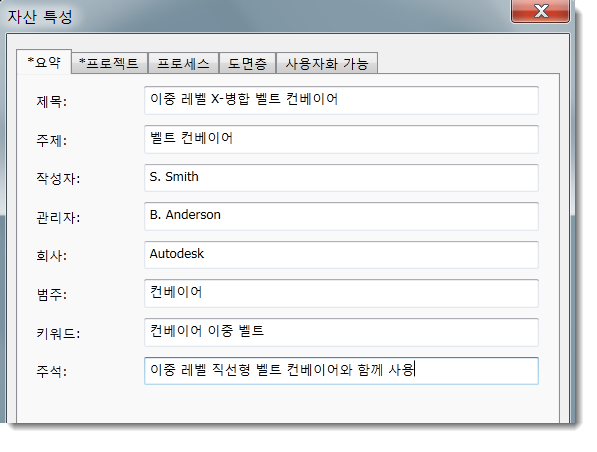
- 프로젝트 탭에는 BOM을 준비할 때 유용한 정보가 포함됩니다. 자산을 배치에 배치할 때 이러한 특성은 변경할 수 없습니다.
파일 하위 유형 파일 유형(예: dwf 또는 ipt) 부품 번호 자산의 부품 번호. 이 항목을 비워 두면 파일 이름이 부품 번호로 자동 지정됩니다. 스톡 번호 자산의 스톡 번호 설명 자산에 대한 간단한 설명 수정기호 번호 파일 개정 번호 프로젝트 프로젝트 이름 설계자 프로젝트 또는 모형 설계자 권한 서명 권한 비용 센터 자산을 적용할 비용 센터 추정 비용 BOM에 사용되는 자산의 비용 및 기타 계산 비용 작성 날짜 오늘 날짜(다른 날짜를 선택하려면 달력 아이콘 클릭) 공급업체 제조업체 또는 공급자 이름(타사 자산일 경우) 웹 링크 공급업체 링크 또는 기타 관련 웹 사이트 주소 - Process Analysis 360에서 시뮬레이션을 실행하려면 프로세스 탭 정보를 입력합니다. Process Analysis 360을 사용하지 않는 경우 다음 단계에서 도면층 탭을 건너뜁니다.
프로세스 객체 이 자산을 시뮬레이션 객체로 지정하려면 이 상자를 선택한 다음, 객체 유형으로 버퍼, 프로세서 또는 소스를 선택합니다. 나타나는 필드는 선택하는 객체 유형에 따라 다릅니다. 버퍼 버퍼는 프로세서에 의해 생성되는 항목을 일시적으로 저장합니다. 이름: 버퍼 이름(예: storage1)
사용량: 버퍼가 저장할 수 있는 항목 수
프로세서 프로세서는 소스 재료 또는 부품을 받고 관련된 작업을 수행합니다. 이름: 프로세서 이름(예: 기준 조립품)
설명: 프로세서 설명
MTBF: 이 프로세서에서 발생하는 오류와 프로세서의 모든 작업 간의 시간(예: 평균적으로 4400시간은 이 프로세서가 오류 발생 전까지 4400시간 작동함을 의미)
MTTR: 오류 발생 후 이 프로세서를 수리하는 데 필요한 시간(예: 평균적으로 60분은 수리하는 데 60분이 소요됨을 의미)
설정 원가율: 설정 시간의 양으로 나눈 설정 비용
처리 원가율: 처리 시간으로 나눈 처리 비용
가동률 퍼센트: 프로세서가 작동하는 시간의 백분율
에너지 소비율: 에너지 단위당 처리되는 항목 수
프로세서 작업 이름: 이 프로세서가 포함되는 전체 프로세스 모형의 이름(예: 엔진 조립품)
처리 시간: 선택한 시간 단위로 처리되는 항목 수
설정 시간: 이 작업 수행을 위해 프로세서를 설정하는 데 필요한 시간
연속 작업: 표시된 시퀀스로 작업 실행. 작업을 리스트에 추가하려면
 을 클릭합니다.
을 클릭합니다. 소스 소스는 Factory 워크플로우를 시작하는 원재료 또는 부품입니다. 이름: 소스 이름(예: 금속봉)
출력 비율: 선택한 시간 단위로 소스가 공급하는 항목 수
무한 피드: 무한한 공급이 가능함을 나타냄. 공급이 제한적이면 이 항목을 비워 두고 총 부품 수 필드에 값을 입력합니다.
총 부품 수: 이 소스에서 사용할 수 있는 항목 수
-
도면층 탭에서는 기존 도면층을 선택하거나 자산을 배치할 새 도면층을 정의할 수 있습니다. 복합 설계에서 이 자산의 가시성을 제어하려는 경우 자동 도면층이 유용합니다.
도면층을 이 자산과 연관시키려면 자산에 대한 도면층 지정을 선택합니다. 이 확인란을 선택하지 않으면 자산이 AutoCAD의 현재 DWG 도면층 또는 Inventor의 도면층 0에 배치됩니다.
새 도면층을 작성하려면 문자 상자에 이름을 입력하고 색상을 선택하여 도면층을 표현합니다.
기존 도면층을 선택하려면 나타나는 리스트에서 하나를 선택합니다. 표시된 리스트는 Factory 옵션의 자산 빌더 탭에 있는 파일에서 도면층 로드 필드에 지정된 파일에서 가져옵니다. 설정에서 파일이 지정되지 않은 경우 도면층 리스트가 비어 있습니다.주: 이 기능을 활성화하려면 Factory 옵션의 자산 탭에 있는 자동 도면층 사용 확인란을 선택해야 합니다. - 사용자화 가능 탭에서는 사용자 특성을 추가하여 자산 데이터를 보다 쉽게 추적할 수 있습니다. 여기에 입력한 정보는 범주별로 구성되어 Factory 특성 팔레트에 나타납니다.
이름 새 사용자 특성 이름을 입력하거나 편집할 기존의 사용자 특성을 선택합니다. 형식 데이터 유형을 선택합니다. 값 선택한 데이터 유형에 해당하는 값을 입력합니다. 범주 새 범주 이름을 입력하거나 기존의 범주 이름을 선택합니다. 추가를 클릭하면 리스트에 특성이 추가됩니다. 삭제 버튼은 특성 리스트에서 선택한 특성을 삭제합니다.
이러한 특성을 정의하여 자산을 게시하면 AutoCAD 및 Inventor 배치에 배치할 수 있습니다.